调试器
任何编程语言中最简单的调试形式是使用打印语句或日志来写入标准输出。这肯定没有问题,但是当我们的应用程序规模增加并且逻辑变得更加复杂时,这种方式变得极其困难。将打印语句添加到应用程序的每个代码路径并不容易。这是调试器派上用场的地方。调试器可帮助我们使用断点和许多其他功能来跟踪程序的执行路径。Delve是Go的一种此类调试器。在本教程中,我们将学习如何使用Delve调试Go应用程序。
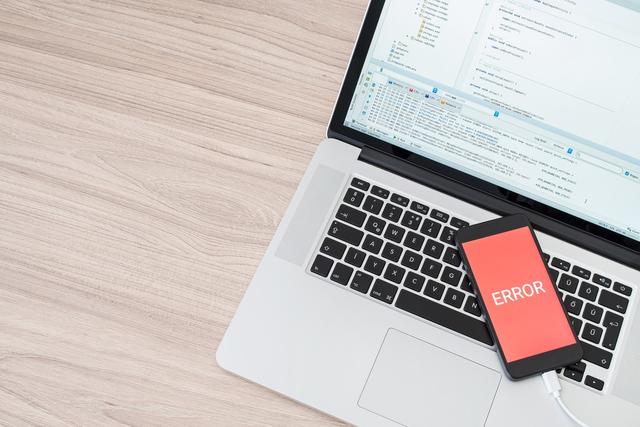
安装Delve
首先请确保您位于一个不包含go.mod文件的目录中。我比较喜欢我的Documents目录。
cd ~/Documents/接下来,让我们设置GOBIN环境变量。此环境变量指定Delve二进制文件的安装位置。如果GOBIN已经设置,请跳过此步骤。您可以通过运行以下命令检查是否设置了GOBIN。
go env | grep GOBIN如果以上命令显示GOBIN="",则表示GOBIN未设置。请运行export GOBIN=~/go/bin/命令设置GOBIN。
让我们通过运行添加GOBIN到PATH export PATH=$PATH:~/go/bin
对于macOS,需要使用Xcode命令行开发人员工具来运行Delve。请运行xcode-select --install以安装命令行工具。Linux用户可以跳过此步骤。
现在我们开始安装Delve。请运行
go get github.com/go-delve/delve/cmd/dlv安装delve。运行此命令后,请通过运行来测试安装dlv version。成功安装后,它将打印Delve的版本。
Delve Debugger Version: 1.4.0 Build: $Id: 67422e6f7148fa1efa0eac1423ab5594b223d93b开始使用Delve
让我们编写一个简单的程序,然后使用Delve开始对其进行调试。
让我们使用以下命令为示例程序创建目录。
mkdir ~/Documents/debugSample在我们刚刚创建的目录内创建一个文件main.go,内容如下。
package mainimport ( "fmt")func main() { arr := []int{101, 95, 10, 188, 100} max := arr[0] for _, v := range arr { if v > max { max = v } } fmt.Printf("Max element is %d", max)}上面的程序将打印切片arr的最大元素。运行上面的程序将输出
Max element is 188现在我们准备调试程序。让我们转到debugSample目录cd ~/Documents/debugSample。之后,键入以下命令以启动Delve。
dlv debug上面的命令将开始调试当前目录中的main软件包。键入上面的命令后,您可以看到终端已更改为(dlv)提示。如果您看到此更改,则表明调试器已成功启动并等待我们的命令:)。
让我们启动第一个命令。
在dlv提示符下,键入continue。
(dlv) continue该continue命令将运行程序,直到出现断点或程序完成为止。由于我们没有定义任何断点,因此该程序将一直运行到完成。
Max element is 188 Process 1733 has exited with status 0如果看到以上输出,则调试器已运行,程序已完成:)。但这对我们没有任何用处。让我们继续添加几个断点,并观察调试器如何发挥作用。
创建断点
断点在指定的行处暂停程序的执行。当执行暂停时,我们可以将命令发送到调试器以打印变量的值,查看程序的堆栈跟踪,等等。
下面提供了创建断点的语法
(dlv) break filename:lineno上面的命令将在filename文件中的lineno行创建一个断点。
让我们在行号上添加一个断点。我们的main.go第9行
(dlv) break main.go:9运行上述命令后,您将看到输出Process 1733 has exited with status 0。实际上没有添加断点。这是因为continue当时没有断点,所以我们在较早运行时就退出了程序。让我们重新启动程序,然后尝试再次设置断点。
(dlv) restartProcess restarted with PID 2028 (dlv) break main.go:9Breakpoint 1 set at 0x10c16e4 for main.main() ./main.go:9该restart命令重新启动程序,然后该break命令设置断点。上面的输出确认断点1设置在main.go中的第9行。
现在让continue为我们继续程序,并检查调试器是否在断点处暂停程序。
(dlv) continue> main.main() ./main.go:9 (hits goroutine(1):1 total:1) (PC: 0x10c16e4) 4: "fmt" 5: ) 6: 7: func main() { 8: arr := []int{101, 95, 10, 188, 100}=> 9: max := arr[0] 10: for _, v := range arr { 11: if v > max { 12: max = v 13: } 14: }continue执行完之后,我们可以看到调试器已在第9行暂停了我们的程序。
列出断点
(dlv) breakpoints上面的命令列出了应用程序的当前断点。
(dlv) breakpointsBreakpoint runtime-fatal-throw at 0x102de10 for runtime.fatalthrow() /usr/local/Cellar/go/1.13.7/libexec/src/runtime/panic.go:820 (0) Breakpoint unrecovered-panic at 0x102de80 for runtime.fatalpanic() /usr/local/Cellar/go/1.13.7/libexec/src/runtime/panic.go:847 (0) print runtime.curg._panic.argBreakpoint 1 at 0x10c16e4 for main.main() ./main.go:9 (1)您可能会惊讶地发现,除了我们添加的断点之外,还有另外两个断点。delve会添加其他两个断点,以确保当碰到没有使用restore处理的运行时紧急情况时,调试会话不会突然结束。
打印变量
程序的执行已在第9行暂停。print是用于打印变量值的命令。让我们使用print并在切片的第0个索引处打印元素。
(dlv) print arr[0]运行上面的命令将打印101。
请注意,如果尝试打印max,则会得到一个垃圾值。
(dlv) print max824634294736这是因为程序在行号9之前已暂停。因此打印会max打印一些随机的垃圾值。要打印max的实际值,我们应该移至程序的下一行。可以使用next命令来完成。
(dlv) next调试器将移至下一行,并输出
> main.main() ./main.go:10 (PC: 0x10c16ee) 5: ) 6: 7: func main() { 8: arr := []int{101, 95, 10, 188, 100} 9: max := arr[0]=> 10: for _, v := range arr { 11: if v > max { 12: max = v 13: } 14: } 15: fmt.Printf("Max element is %d", max)现在,如果我们尝试(dlv) print max,可以看到输出101。
next命令可用于逐行浏览程序。
如果继续输入next,则可以看到调试器在程序中逐行运行。当循环中的第一个for循环重复一次时。第10行结束了, next将引导我们完成下一个迭代,最终程序将终止。
打印表达式
print也可以用于打印表达式。例如,如果我们要查找的值为max + 10,则可以使用print。
让我们在完成for循环外添加另一个断点。
(dlv) break main.go:15上面的命令在行号15上添加了另一个断点。此时max的计算已完成。
键入continue,程序将在此断点处停止。
print max + 10命令将输出198。
清除断点
clear是清除单个断点的命令,clearall是清除程序中所有断点的命令。
首先让我们列出应用程序中的断点。
(dlv) breakpointsBreakpoint runtime-fatal-throw at 0x102de10 for runtime.fatalthrow() /usr/local/Cellar/go/1.13.7/libexec/src/runtime/panic.go:820 (0) Breakpoint unrecovered-panic at 0x102de80 for runtime.fatalpanic() /usr/local/Cellar/go/1.13.7/libexec/src/runtime/panic.go:847 (0) print runtime.curg._panic.argBreakpoint 1 at 0x10c16e4 for main.main() ./main.go:9 (1) Breakpoint 2 at 0x10c1785 for main.main() ./main.go:15 (1) 我们有两个断点分别是1和2
如果我们运行clear 1,它将删除断点1。
(dlv) clear 1Breakpoint 1 cleared at 0x10c16e4 for main.main() ./main.go:9 如果运行clearall,它将删除所有的断点。现在我们只剩下一个断点2。
(dlv) clearallBreakpoint 2 cleared at 0x10c1785 for main.main() ./main.go:15 从上面的输出中,我们可以看到剩余的一个断点也被清除了。如果我们现在执行continue命令,程序将打印max的值并终止。
(dlv) continueMax element is 188 Process 3095 has exited with status 0踏入和退出功能
可以使用Delve进入或离开函数。让我们尝试借助示例来理解这一点。
package mainimport ( "fmt")func max(arr []int) int { max := arr[0] for _, v := range arr { if v > max { max = v } } return max}func main() { arr := []int{101, 95, 10, 188, 100} m := max(arr) fmt.Printf("Max element is %d", m)}我已经修改了到目前为止一直在使用的程序,并将查找切片最大元素的逻辑移到了名为max的函数中。
使用退出命令Delve (dlv) q退出调试,把main.go替换为上面的程序,然后使用命令再次开始调试dlv debug。
让我们在18行上添加一个断点。
b是添加断点的简写。
(dlv) b main.go:18(dlv) continue我们在第18行添加了断点,并继续执行程序。运行以上命令将打印,
> main.main() ./main.go:18 (hits goroutine(1):1 total:1) (PC: 0x10c17ae) 13: } 14: return max 15: } 16: func main() { 17: arr := []int{101, 95, 10, 188, 100}=> 18: m := max(arr) 19: fmt.Printf("Max element is %d", m) 20: }程序执行已在第18行暂停。跟我们预期的一样。现在我们有两个选择。
- 继续深入调试max函数的功能
- 跳过max函数,然后移至下一行。
根据我们的要求,我们可以选择其中一种。
首先,让我们跳过max函数,移至下一行。为此,您可以运行next,调试器将自动移至下一行。默认情况下,Delve不会更深入地调试函数调用。
(dlv) next> main.main() ./main.go:19 (PC: 0x10c17d3) 14: return max 15: } 16: func main() { 17: arr := []int{101, 95, 10, 188, 100} 18: m := max(arr)=> 19: fmt.Printf("Max element is %d", m) 20: }您可以从上面的输出中看到调试器已移至下一行。
键入continue,程序将完成执行。
让我们学习如何更深入地了解max函数。
键入restart和continue,我们可以看到程序在已经存在的断点处再次暂停。
(dlv) restartProcess restarted with PID 5378 (dlv) continue> main.main() ./main.go:18 (hits goroutine(1):1 total:1) (PC: 0x10c17ae) 13: } 14: return max 15: } 16: func main() { 17: arr := []int{101, 95, 10, 188, 100}=> 18: m := max(arr) 19: fmt.Printf("Max element is %d", m) 20: }现在输入step,我们可以看到调试器已经移入max函数中了。
(dlv) step> main.max() ./main.go:7 (PC: 0x10c1650) 2: 3: import ( 4: "fmt" 5: ) 6: => 7: func max(arr []int) int { 8: max := arr[0] 9: for _, v := range arr { 10: if v > max { 11: max = v 12: }键入next,控件将移至max函数的第一行。
(dlv) next> main.max() ./main.go:8 (PC: 0x10c1667) 3: import ( 4: "fmt" 5: ) 6: 7: func max(arr []int) int {=> 8: max := arr[0] 9: for _, v := range arr { 10: if v > max { 11: max = v 12: } 13: }如果继续输入next,则可以逐步执行max函数的执行路径。
您可能想知道是否可以不通过max函数中的每一行而返回到main。使用stepout命令可以做到这一点。
(dlv) stepout> main.main() ./main.go:18 (PC: 0x10c17c9)Values returned: ~r1: 188 13: } 14: return max 15: } 16: func main() { 17: arr := []int{101, 95, 10, 188, 100}=> 18: m := max(arr) 19: fmt.Printf("Max element is %d", m) 20: }键入stepout后,控件将返回到main。现在您可以在main中继续调试。
打印堆栈跟踪
调试时需要的一个非常重要的功能是打印程序的当前堆栈跟踪。这对于查找当前代码执行路径很有用。stack是用于打印当前堆栈跟踪的命令。
让我们清除所有断点,在第11行处添加一个新的断点,并打印程序的当前堆栈跟踪。
(dlv) restart(dlv) clearall(dlv) b main.go:11(dlv) continue当程序在断点处暂停时,键入
(dlv) stack它将输出程序的当前堆栈跟踪。
0 0x00000000010c16e8 in main.max at ./main.go:111 0x00000000010c17c9 in main.main at ./main.go:182 0x000000000102f754 in runtime.main at /usr/local/Cellar/go/1.13.7/libexec/src/runtime/proc.go:2033 0x000000000105acc1 in runtime.goexit at /usr/local/Cellar/go/1.13.7/libexec/src/runtime/asm_amd64.s:1357到目前为止,我们已经介绍了Delve的基本命令,来帮助使用Delve调试应用程序。在接下来的教程中,我们将介绍Delve的高级功能,例如调试goroutine,将调试器附加到现有进程,远程调试以及使用VSCode编辑器中的Delve。
谢谢阅读,请留下您的意见和反馈。

)



面向对象)
)



函数进行内存的释放)








 返回值对应表)